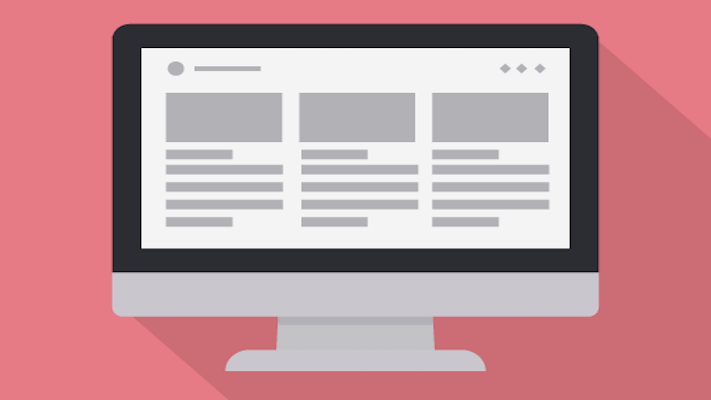
この記事では、Macでメニューバーを自動的に表示/非表示にする方法を紹介しています。
メニューバーの表示/非表示
メニューバーが表示される状態であってもフルスクリーンにすると自動的に隠されるのは仕様で、画面上部にポインターを合わせると表示されます。
また、非表示にした場合もメニューバーが表示される場所(画面上部)にポインターを合わせると表示されます。
では、メニューバーを自動的に表示/非表示にする操作手順をみていきましょう。
左上の「appleメニュー」→「システム環境設定」をクリックします。
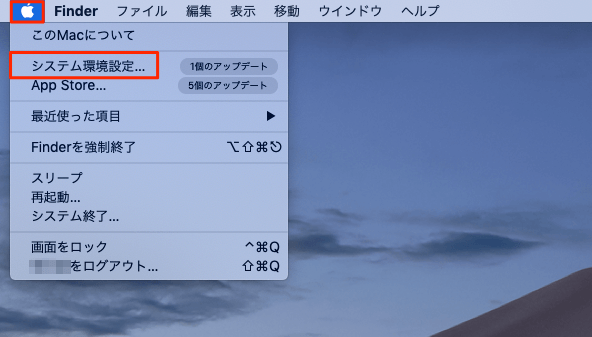
「一般」をクリックします。
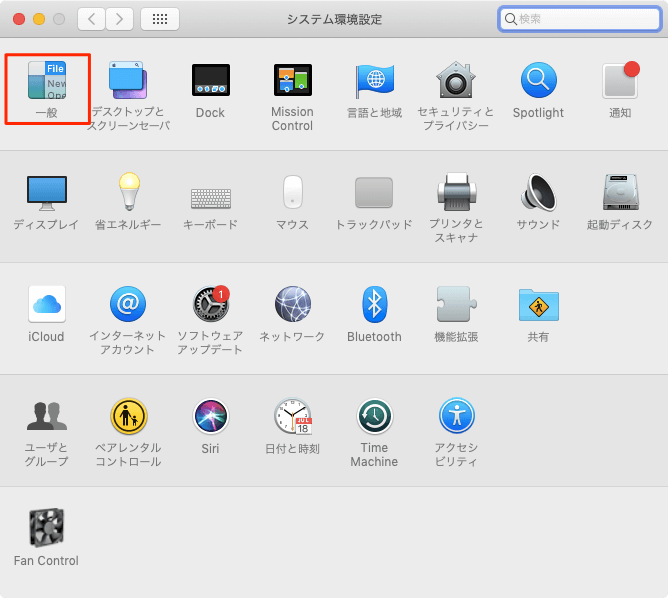
「メニューバーを自動的に表示/非表示」にチェックを付けると非表示に、チェックを外すと常に表示されるようになります。
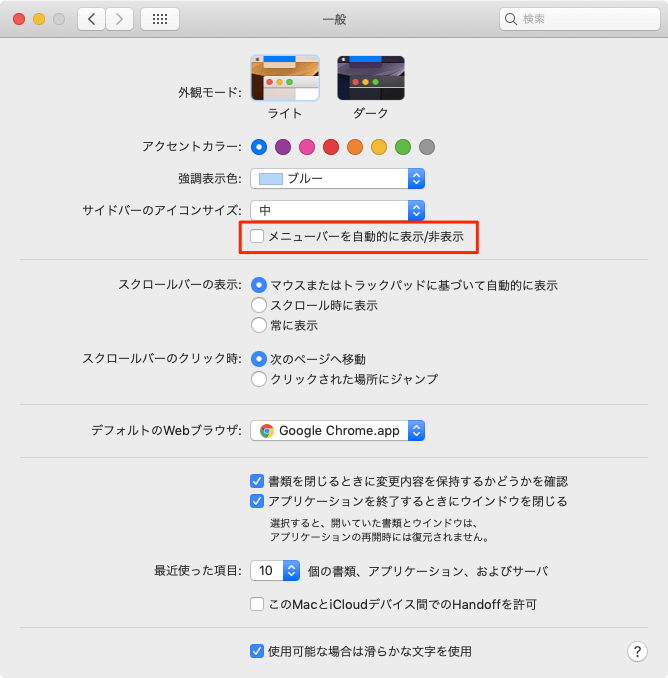
以上で操作完了です。
スポンサーリンク
フルスクリーンで表示させるには
「メニューバーを自動的に表示/非表示」のチェックを外していてもフルスクリーンにするとメニューバーは隠れるようになります。
フルスクリーン時にどうしてもメニューバーを常に表示させたい場合は有料アプリの「Magnet」などを利用する必要があります。
ただ、フルスクリーンではありませんが、操作スペースでデスクトップを増やして手動でブラウザやアプリのウインドウ幅を広げると、擬似的にフルスクリーンでメニューバーが表示された状態にすることができます。
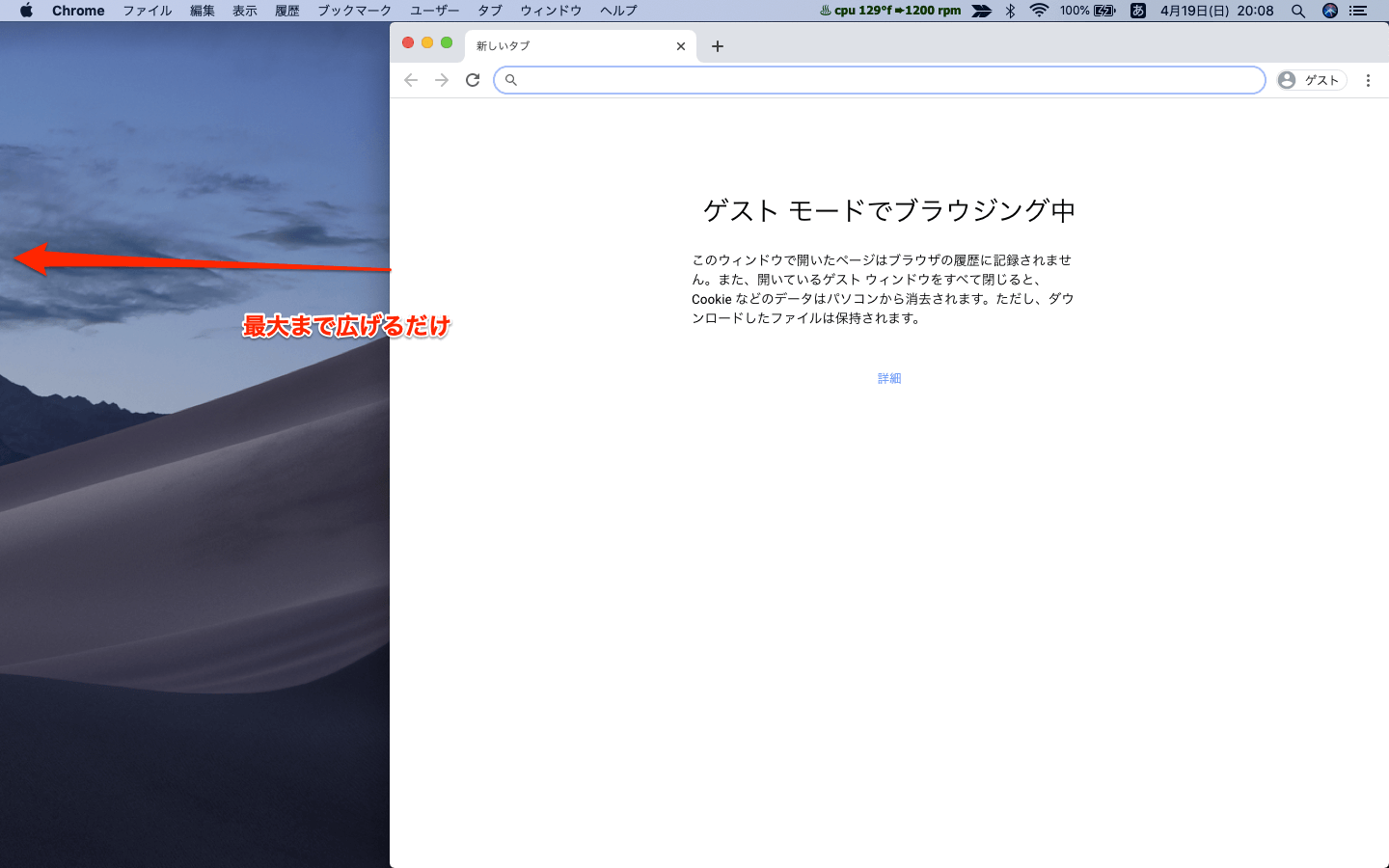

コメント